
- •Московский государственный университет путей сообщения (миит)
- •1. Структура и настройка основного окна 10
- •Основные понятия и структура плана-графика проекта
- •О – н (Окончание-начало)
- •Н – н (Начало-начало)
- •О – о (Окончание-окончание)
- •Н – о (Начало-окончание)
- •1. Структура и настройка основного окна
- •1.1. Настройка окна задач
- •1.1.1. Добавление новой задачи
- •1.1.2. Связывание/разрыв связи задач
- •1.1.3. Итоговые задачи
- •1.1.4. Повторяющиеся задачи
- •1.1.5. Вехи проекта
- •1.1.5. Сдвиг даты начала задачи
- •1.2. Создание списка ресурсов
- •1.2. Просмотр информации о ресурсах
- •1.2.1. Лист ресурсов
- •1.2.2. Использование ресурсов
- •1.2.3. График ресурсов
- •1.3. Просмотр эскиза проекта
- •1.4. Настройка рабочего времени
- •1.5. Сортировка и фильтрация данных
- •2. Вывод проекта на печать
- •Назначение и перечень отчетов.
- •3. Организация экспорта-импорта данных проекта
- •4. Постановка задачи
- •5. Задания к лабораторным работам
- •Учебно-методическое издание
1.4. Настройка рабочего времени
Календарь определяет рабочие дни и часы, учитываемые в плане реализации проекта. Как правило, создается единый календарь для всего проекта, но в MicroSoftProject 2003 имеется возможность создавать отдельные календари для отдельных групп ресурсов.
При определении сроков начала и окончания работ программа автоматически отслеживает выходные дни. Выходными днями (по умолчанию) являются суббота и воскресенье и это, как правило, совпадает с принятым на предприятиях режимом работы. Праздничные дни для разрабатываемого проекта требуется настраивать вручную, иначе они будут учитываться как рабочие.
Для настройки нерабочих дней следует в меню Сервис выбрать режим Изменить рабочее время. В открывшемся диалоговом окне Изменение рабочего времени (см рис. 20) белым цветом помечены рабочие дни, а серым – нерабочие дни.
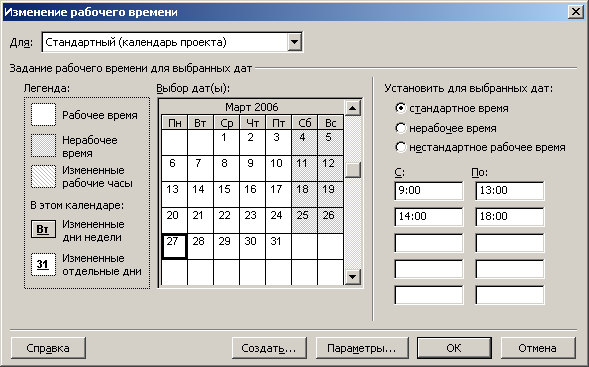
Рис. 20. Настройка рабочего времени проекта.
Для установки признака рабочего или нерабочего дня используется переключатель Установить для выбранных дат, который может принимать следующие значения: Стандартное время, Нерабочее время и Нестандартное рабочее время.
Для переключателей «Стандартное время» и «Нестандартное рабочее время» каждого дня разрешено указывать до пяти интервалов рабочего времени.
При значении поля «Для», равном Стандартный (календарь проекта) стандартный календарь устанавливается для всех ресурсов. При выборе в поле «Для» имени требуемого людского ресурса с помощью кнопки Создать можно установить собственный календарь для этого ресурса. В открывшемся дилоговом окне «Создание базового календаря» (см. рис. 21) следует ввести название нового календаря.

Рис. 21. Создание нового календаря людского ресурса проекта.

Рис. 22. Настройка значений стандартного календаря.
Для изменения в стандартном календаре значений (Дата начала недели, Месяц начала финансового года, Время начала по умолчанию, Время окончания по умолчанию, Часов в дне, Часов в неделе, Дней в месяце) следует в меню Сервис выбрать режим Параметры. В открывшемся диалоговом окне «Параметры» следует выбрать вкладку «Календарь» (см. рис. 22) и выполнить необходимые изменения.
1.5. Сортировка и фильтрация данных
Одним из преимуществ системы управления, к которой относится MicroSoft Project 2003, является возможность упорядочения списка отображаемых данных. Для определения критерия сортировки следует в меню Проект выбрать режим Сортировка и из раскрывающегося меню выбрать один из требуемых типов сортировки: по дате начала; по дате окончания; по приоритету; по затратам; по идентификатору. Кроме этих опций, меню содержит опцию Сортировать по, позволяющую установить до трех уровней сортировки по возрастанию или по убыванию (см. рис. 23).

Рис. 23. Настройка элементов сортировки.
При работе с большим проектом может потребоваться выделение небольшого фрагмента проекта (например, для определения задач, находящихся на критическом пути). Для этих целей в MicroSoft Project 2003 используется мощный механизм фильтрации данных.
Для определения критерия фильтрации следует в меню Проект выбрать режим Фильтр: все задачи и из раскрывающегося меню выбрать один из требуемых типов фильтрации: Вехи; Все задачи; Диапазон Дат; Диапазон задач; Завершенные задачи; Задачи с оценкой длительности; Использование ресурса; Критические задачи; Незавершенные задачи; Суммарные задачи; Другие фильтры.
